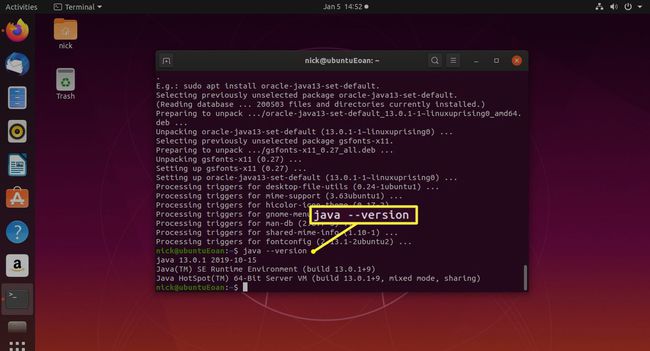So installieren Sie Java auf Ubuntu
Es gibt viele Möglichkeiten, sowohl Java JRE (Java Runtime Environment) als auch Java JDK (Java Development Kit) unter Ubuntu zu installieren. Es gibt keinen "richtigen" Weg, aber die beiden Hauptkanäle sind normalerweise am besten. Sie können beide direkt von Oracle, dem Entwickler von Java, beziehen, oder Sie können die Open-Source-Java-Implementierungen direkt aus den Standard-Repositorys von Ubuntu beziehen.
Welche Sie wählen, liegt ganz bei Ihnen. In den meisten Situationen sind die Open-Source-Pakete am besten. Sie sind einfacher zu installieren und werden zusammen mit dem Rest Ihres Systems fortlaufend aktualisiert. Allerdings gibt es einige Situationen, in denen Sie die offizielle Oracle-Implementierung benötigen. In diesen Fällen können Sie die benötigte Software einfach genug auf Ihrem Ubuntu-System erhalten.
Auch der Unterschied zwischen JRE und JDK ist zu beachten. Die meisten Leute werden immer nur die JRE brauchen. Die Java Runtime Environment ist genau das, wonach sie sich anhört. Es ist die Umgebung, die es Ihrem Computer ermöglicht, in Java geschriebene Programme auszuführen. Wenn Sie daran denken, Java zu installieren, denken Sie meistens darüber nach, die JRE dazu zu bringen, Ihren Computer zum Ausführen von Java-Anwendungen wie z
Wenn Sie planen, eigene Programme mit Java zu entwickeln, benötigen Sie das Java Development Kit, das JDK. Das JDK ist ein Muss für die Java-Entwicklung, einschließlich der Arbeit mit Android, aber Sie benötigen es nicht, um Java-Anwendungen auszuführen.
Installieren Sie die Open-Source-JRE
Für die meisten Menschen ist dies so weit, wie Sie gehen müssen. Befolgen Sie diese Anweisungen, und Ubuntu kann Java-Apps ausführen.
-
Öffnen Sie Ihren Webbrowser und gehen Sie zu Ubuntu-Paketdatenbank.
Wenn Sie lieber nur die Standardeinstellung verwenden möchten, fahren Sie mit Schritt. fort 5 und installieren Sie die default-jre Paket statt.
-
Scrollen Sie nach unten und verwenden Sie das Suchfeld auf der Seite, um nach zu suchen openjdk.
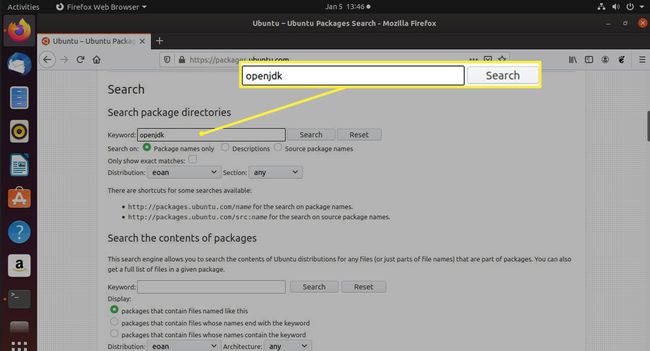
-
Scrollen Sie durch die Ergebnisse, um entweder die neueste Version der OpenJDK JRE oder die gesuchte Version zu finden. Höhere Zahlen weisen auf neuere Versionen hin.

Öffnen Sie ein Terminalfenster durch die Suche nach Terminal in Ihren Anwendungen oder drücken Strg+Alt+T auf Ihrer Tastatur.
-
Geben Sie den Befehl ein, um die gefundene Version von OpenJDK JRE zu installieren:
sudo apt install openjdk-14-jre
-
Drücken Sie Eintreten auf Ihrer Tastatur. Drücken Sie dann, wenn Sie dazu aufgefordert werden, ja auf Ihrer Tastatur, um die Open-Source-JRE und ihre Abhängigkeiten zu installieren.
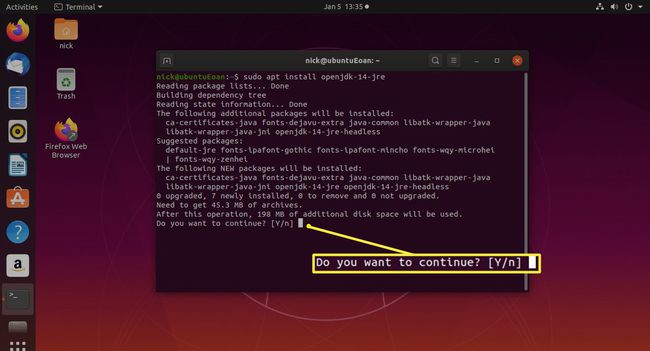
Wenn die Installation abgeschlossen ist, haben Sie eine funktionierende Java JRE-Installation auf Ihrem Ubuntu-Computer.
Installieren Sie das Open-Source-JDK
Wenn Sie auf Ihrem Ubuntu-PC Java- oder Android-Entwicklungen durchführen möchten, dies jedoch nicht benötigen offizielle Oracle-Version des JDK (die meisten Leute nicht), Sie können das Open-Source-JDK einfach installieren auf Ubuntu.
-
Öffnen Sie Ihren Browser und navigieren Sie zum Ubuntu-Paketdatenbank.
Wenn Sie den Systemstandard bevorzugen, fahren Sie mit Schritt. fort 5 und installieren default-jdk stattdessen.
-
Verwenden Sie die Suchfunktion auf der Seite, um nachzuschlagen openjdk.
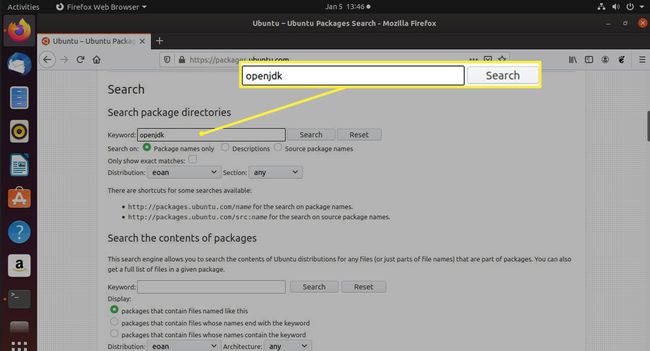
-
Scrollen Sie, bis Sie entweder die neueste Version des OpenJDK JDK oder die spezifische Version finden, die Sie für Ihr Projekt benötigen. Veröffentlichungen mit höheren Nummern sind neuer.

Öffnen Sie ein Terminalfenster, indem Sie in Ihrem Anwendungsmenü danach suchen oder das Strg+Alt+T Hotkey.
-
Führen Sie einen Befehl ähnlich dem folgenden mit der JDK-Version aus, die Sie gefunden haben, um das Open-Source-JDK zu installieren.
sudo apt install openjdk-14-jdk
-
Wenn Sie dazu aufgefordert werden, drücken Sie ja um das JDK und seine Softwareabhängigkeiten zu installieren.

Wenn die Installation abgeschlossen ist, haben Sie das JDK für die Verwendung unter Ubuntu bereit.
Installieren Sie Oracle JRE und JDK
Manchmal benötigen Sie die offizielle Java-Version von Oracle. Dies ist in der Regel auf geschäftliche Gründe oder Unternehmensanforderungen zurückzuführen. Während Sie dies mit den direkt von Oracle bereitgestellten Releases manuell tun können, ist die Arbeit mit einem PPA viel einfacher. In diesem Handbuch wird ein beliebtes PPA verwendet, um die Oracle Java-Version zu installieren.
Öffnen Sie ein Terminalfenster, indem Sie entweder im Anwendungsmenü danach suchen oder drücken Strg+Alt+T.
-
Fügen Sie das PPA mit den folgenden Befehlen zu Ihrem System hinzu. Wenn Sie dazu aufgefordert werden, drücken Sie die Eingabetaste, um dem Hinzufügen des PPA zuzustimmen.
sudo add-apt-repository ppa: linuxuprising/java
sudo apt-get update -
Installieren Sie nun das Installationspaket aus dem PPA. Obwohl das PPA Oracle Java nicht direkt bereitstellen kann, kann es Ihnen ein Installationsprogramm zur Verfügung stellen, das die Einrichtung viel einfacher macht.
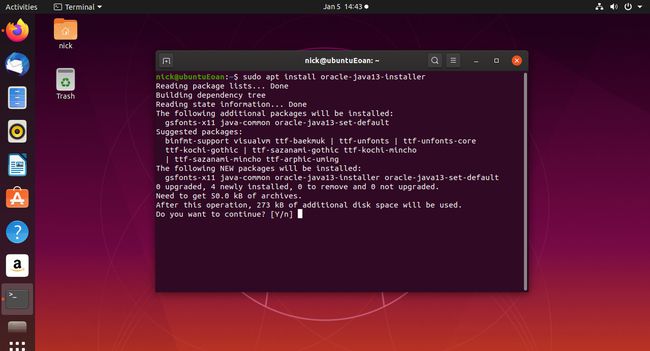
sudo apt install oracle-java13-installer
-
Wenn das Installationsprogramm startet, werden Sie aufgefordert, die Java-Lizenzvereinbarung zu akzeptieren. Tun Sie dies.
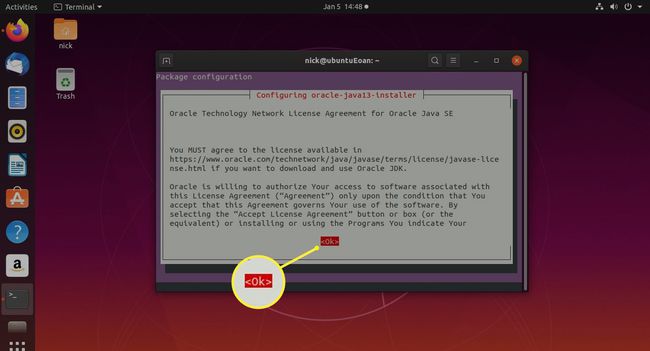
-
Warten Sie, bis die Installation abgeschlossen ist. Wenn dies der Fall ist, können Sie den folgenden Befehl ausführen, um sicherzustellen, dass Java erfolgreich auf Ihrem System installiert wurde.
java --version